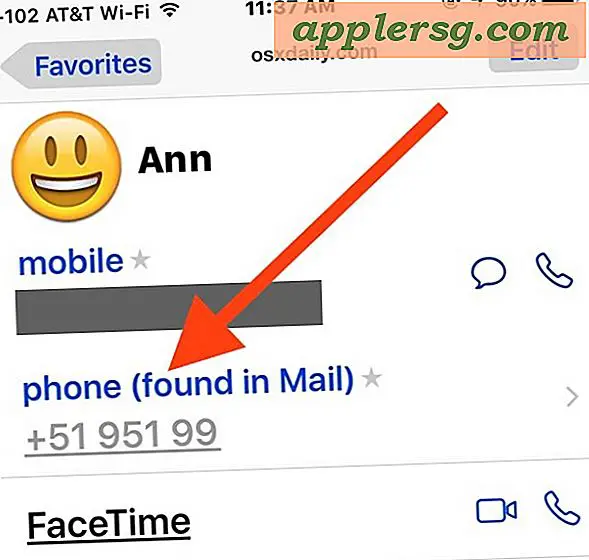Sådan afslutter du Finder
 I kernen er fil- og mappefiskeren af OS X kendt som Finder i det væsentlige en applikation som enhver anden på Mac. Derfor kan brugere afslutte Mac OS X Finder på flere forskellige måder, som vi dækker her, men måske er den hurtigste måde at bare starte Terminal-appen og bruge killall-kommandoen, som findes i / Applications / Utilities /, Når terminalen er åben, skal du blot skrive eller indsætte følgende streng på kommandolinjen:
I kernen er fil- og mappefiskeren af OS X kendt som Finder i det væsentlige en applikation som enhver anden på Mac. Derfor kan brugere afslutte Mac OS X Finder på flere forskellige måder, som vi dækker her, men måske er den hurtigste måde at bare starte Terminal-appen og bruge killall-kommandoen, som findes i / Applications / Utilities /, Når terminalen er åben, skal du blot skrive eller indsætte følgende streng på kommandolinjen:
killall Finder
Tryk på Retur-tasten, og dette vil dræbe Finder-processen, som automatisk genstartes som en frisk ny Finder-proces. Dette er et fælles trick for at tvinge mange standardkommandoer til at træde i kraft, og det kan være en værdifuld fejlfindingsteknik, hvis Finder fejler af en eller anden grund eller bare kolliderer helt. Når Finder er gået ud, behøver Terminal-appen ikke at være åben og kan afslutte som normalt.
Hvis kommandolinjen ikke er din ting, kan du også prøve Force Quit tilgangen, som opnås helt gennem den mere brugervenlige GUI.
Force Afslut Finder
Force Quit kan være den nemmeste måde at afslutte Finder til den gennemsnitlige bruger, der er mindre komfortabel med kommandolinjen, som er tilgængelig ved at trykke på Command + Option + Escape- tasterne sammen for at hente en Force Quit-dialogboks. Herfra skal du bare vælge Finder og derefter klikke på 'genstart', som vil genindlæse Finder på samme måde som det ovennævnte killall-trick.
Sådan tilføjes en "Afslut Finder" Mulighed til Menuen
Hvis du finder ud af, at du faktisk ønsker at afslutte Finder-programmet uden at genstarte det, kan du aktivere et skjult menupunkt i Finder-menuen selv. For at aktivere denne menufunktion skal du starte Terminal-applikationen og indtaste følgende kommandoer:
defaults write com.apple.finder QuitMenuItem -bool YES
Hit retur, og efter at kommandoen er udført, vil du gerne dræbe Finder, så den genindlæses med det nye "Afslut Finder" menupunkt aktiveret:
killall Finder
Nu hvor du er færdig, har du et menupunkt "Afslut Finder" i Finder-menuen selv.
Træk Finder-menuen ned, og nederst vil den nye Afslut-indstilling være der. Hvis du vælger dette, afbrydes det faktisk Finder som om det var en applikation, og det vil ikke genstarte automatisk i dette tilfælde. Dette har også til følge at skjule skrivebordet, og det deaktiverer også filsystemet til OS X fra at være tilgængeligt for brugeren via generelle mapper og filer, selv om dokumenter stadig er tilgængelige for apps via menuen Åbn, og filer stadig kan være gemt gennem menuerne også.
Opdateret: 1/17/2014 til afklaring af kommandoer udstedt i Mavericks.